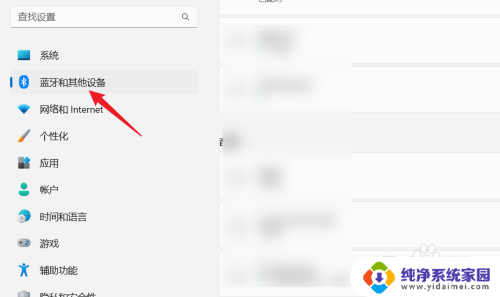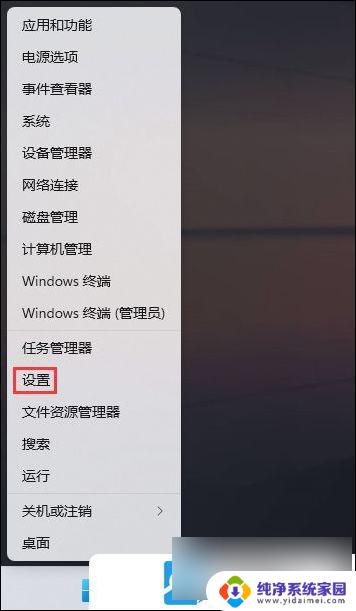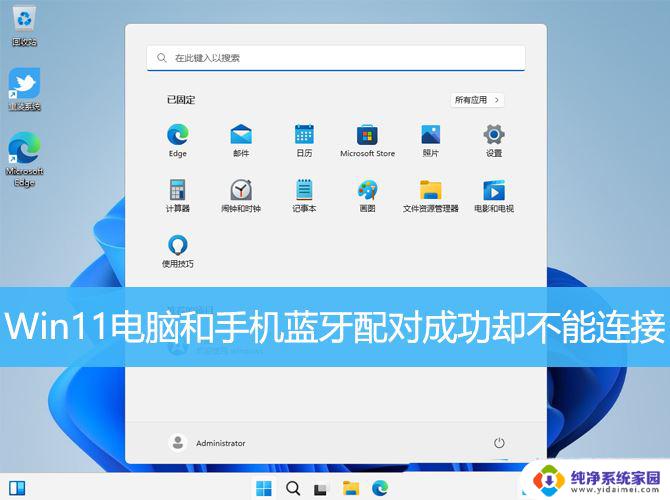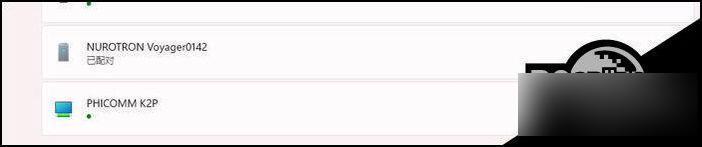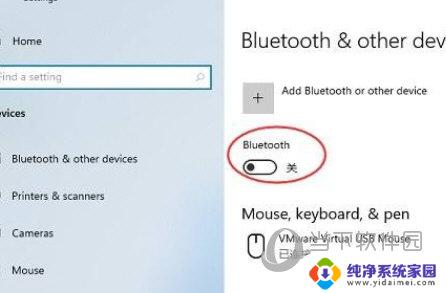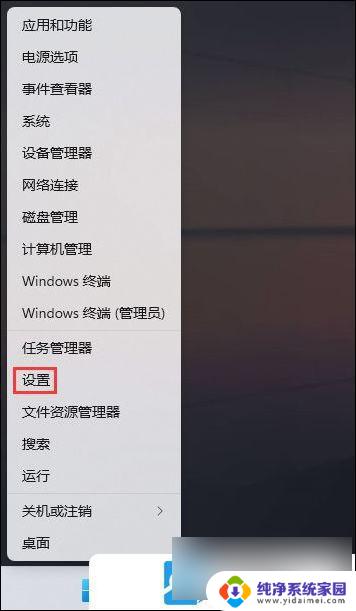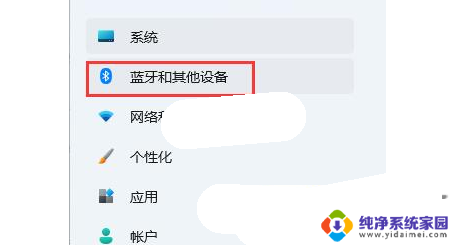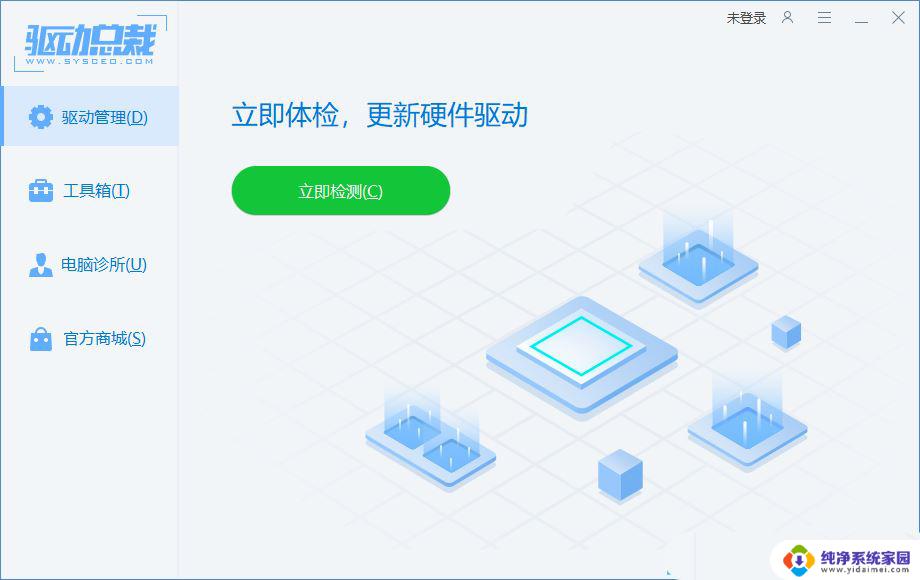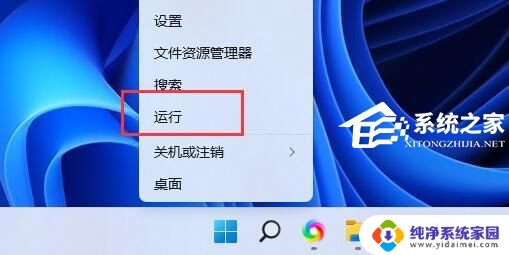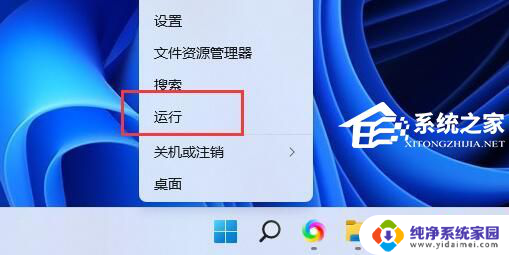win11已配对的蓝牙设备无法删除 Win11如何删除已连接的蓝牙设备
更新时间:2024-03-26 17:55:08作者:yang
Win11作为微软最新推出的操作系统,在用户界面和功能上有了很多改进和升级,一些用户反映在Win11中遇到了一个问题,即无法删除已配对的蓝牙设备。这个问题给用户的蓝牙设备管理带来了一定的困扰,了解Win11如何删除已连接的蓝牙设备变得尤为重要。在本文中我们将讨论一些解决该问题的方法,帮助用户顺利删除已配对的蓝牙设备。
如何在Wind11中删除或断开蓝牙设备?
1、点击开始菜单。
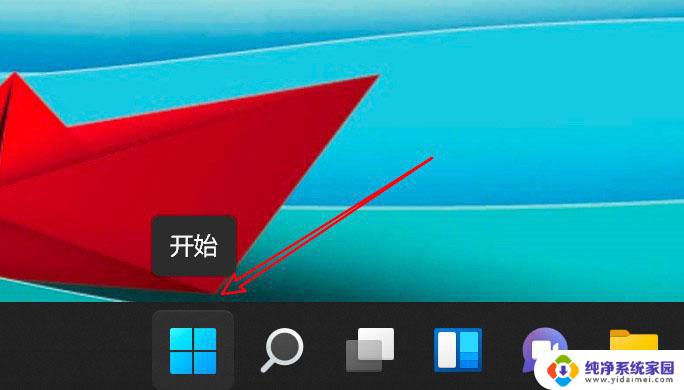
2、点击设置。
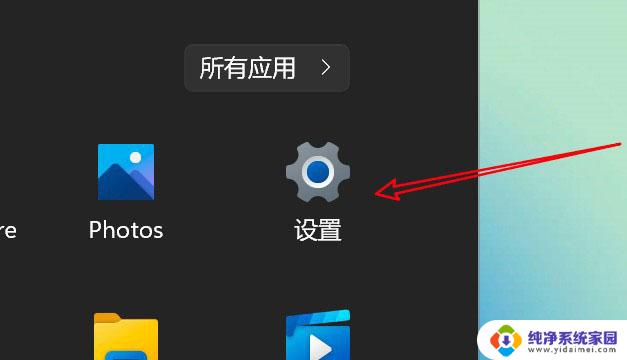
3、点击蓝牙和其他设备。
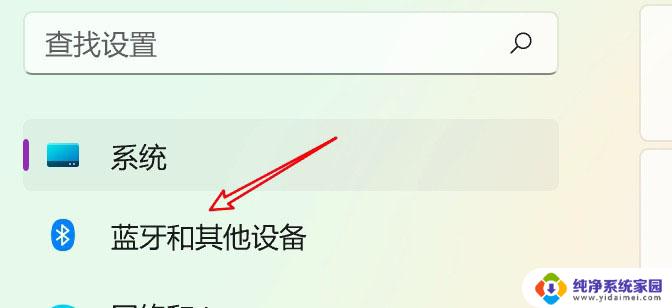
4、点击设备。
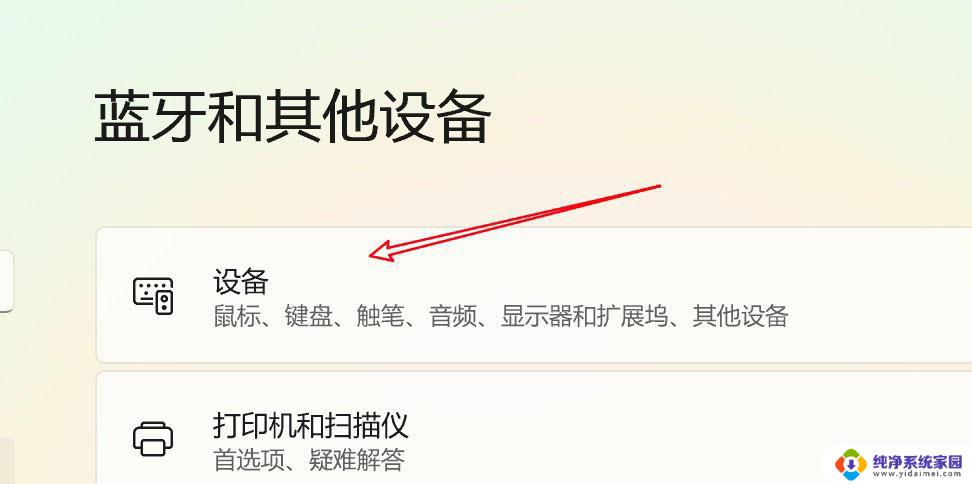
5、点击设备右边的小圆点。
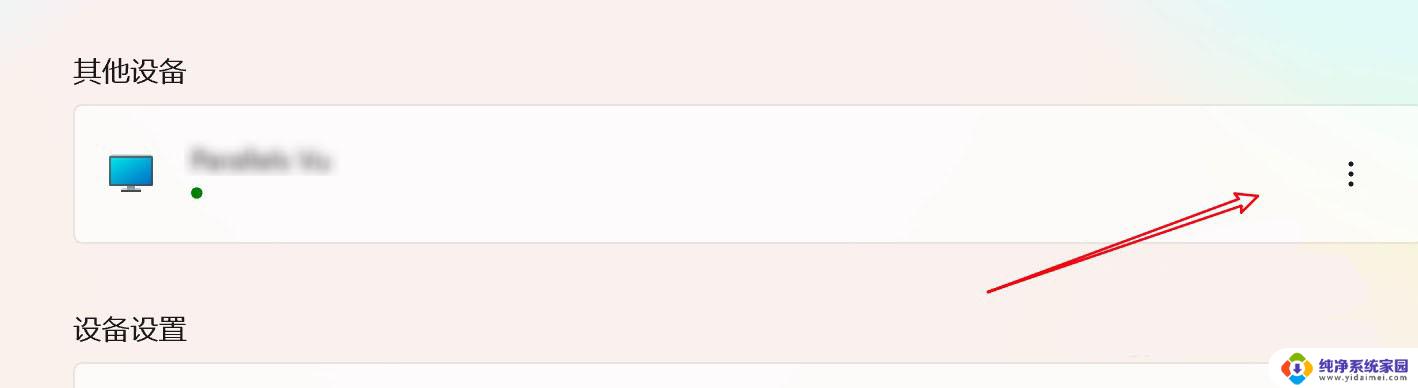
6、点击删除设备的选项即可。
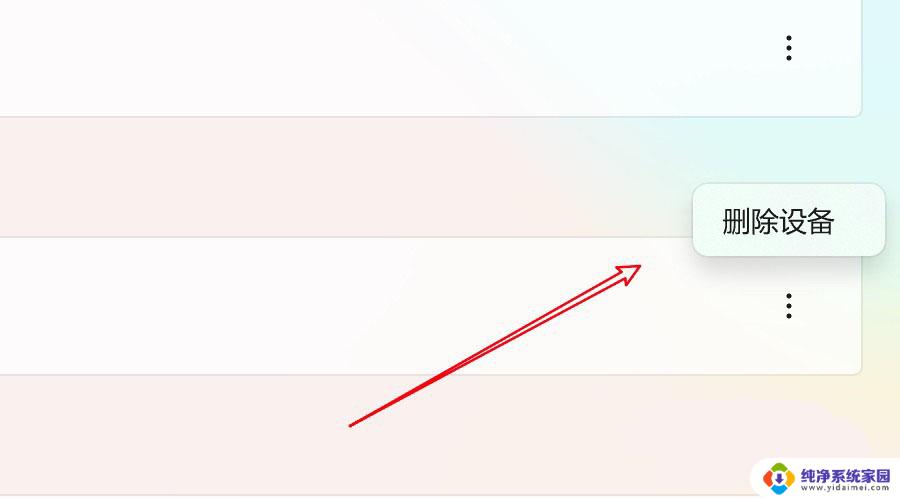
以上是关于无法删除已配对的Win11蓝牙设备的全部内容,如果您遇到相同情况,可以按照以上方法来解决。